4 maneiras de remover malware cavalo de Tróia do Windows 10
Você suspeita que seu PC está infectado por um cavalo de Tróia? Ele está lento ou travando abruptamente durante a execução de um programa?
Se você deseja remover um Trojan de seu PC com Windows 10, você veio ao lugar certo.
Neste guia, daremos uma breve olhada no que exatamente é um cavalo de Tróia, como ele funciona e quais etapas você executa para removê-lo do PC.
Portanto, vamos começar com uma breve definição de cavalo de Tróia.
O que é um cavalo de Tróia?
Um cavalo de Tróia, ou cavalo de Tróia, é um tipo de malware que se engana como um aplicativo legítimo. Ele pode ser encontrado escondido em um anexo de e-mail, jogos, software, filmes ou músicas, etc.
É diferente de um vírus de computador porque um Trojan não se replica e precisa ser instalado pelo usuário. O principal objetivo do Trojan é tentar interromper, travar ou, às vezes, roubar completamente os dados de um usuário de seu sistema.
E parece estar aumentando também.
O relatório Malwarebytes State of Malware 2020 [PDF] identifica os cavalos de Tróia como o segundo ataque de malware mais comum enfrentado pelas empresas, logo depois do Adware.
Embora existam milhares de Trojans diferentes por aí, alguns Trojans populares e especialmente debilitantes incluem o Danabot, Lokibot , Trojan T9000 e Trojans de acesso remoto .
O que um cavalo de Tróia faz e como você pode detectá-los?
Embora os cavalos de Tróia tenham formas e níveis de ameaça variados, todos eles são classificados como tal porque realizam mais ou menos as mesmas atividades específicas em seu PC.
Isso inclui coisas como:
- Manter o controle dos sites que você visita.
- Instalar outro software malicioso no PC, como um worm ou vírus.
- Envie informações cruciais como nomes de usuário e senhas para hackers de chapéu preto.
- Criando backdoors.
- Use seu PC para conduzir ataques DDOS .
Embora não haja uma maneira segura de reconhecer um cavalo de Tróia sem um programa antivírus, uma revelação sutil é o declínio gradual da velocidade do seu PC, que é prejudicado devido aos recursos da CPU que estão sendo usados pelo cavalo de Tróia.
Métodos para remover cavalos de Tróia do Windows 10
Dica profissional : antes de iniciar a remoção do cavalo de Tróia, você deve fazer backup dos arquivos do Windows 10 . Isso é para garantir que você possa restaurar facilmente seus dados caso algo vá mal. Esteja ciente de que você também pode estar fazendo backup do cavalo de Tróia, portanto, será necessário consertar o backup depois de restaurá-lo.
Depois de concluir o backup, você está pronto para continuar.
1. Execute o Microsoft Defender
Apresentado pela primeira vez com o Windows XP, o Microsoft Defender é uma ferramenta antimalware gratuita para proteger os usuários do Windows contra vírus, malware e outros spywares.
Você pode usá-lo para ajudar a detectar e remover o Trojan do seu sistema Windows 10. Siga as etapas abaixo para começar a usar o Microsoft Defender.
- Na caixa de pesquisa do Windows, digite 'Segurança do Windows' e clique em Proteção contra vírus e ameaças .
- A partir daí, clique nas opções de verificação e selecione Verificação completa.
- Finalmente, clique em Scan now .
O software então começará a varredura e removerá todos os Trojans que encontrar.
2. Execute a restauração do sistema
A Restauração do sistema ajuda a reverter seu computador a um ponto anterior no tempo e ajuda a resolver os problemas do sistema devido a qualquer mau funcionamento.
Se os arquivos do seu PC estiverem infectados com um cavalo de Tróia, é uma boa ideia executar uma Restauração do sistema, pois isso irá restaurar os arquivos não infectados anteriormente, mas apenas se você tiver um ponto de restauração anterior ao aparecimento do cavalo de Tróia em seu computador.
Descobrir isso pode ser um pouco complicado, mas tente se lembrar há quanto tempo seu computador não está funcionando corretamente e encontre um ponto de restauração anterior a esse período.
Para começar, primeiro você deve verificar se o seu sistema possui uma Restauração do Sistema anterior.
- Digite Restaurar na barra de pesquisa do menu Iniciar e clique em Criar um Ponto de Restauração .
- Na guia Proteção do sistema , clique em Restauração do sistema .
- Na próxima janela, selecione Escolher uma restauração de sistema diferente e clique em Avançar para escolher um Ponto de Restauração específico.

No entanto, se você não tiver um ponto de restauração anterior, esse método não funcionará para você. Se for esse o caso, não se preocupe. Basta pular para o próximo método.
No entanto, se você tiver uma restauração do sistema anterior, siga estas etapas.
Selecione um momento em que você acredita que seu sistema funcionou bem e clique em Avançar . Por fim, clique em Concluir . Seu PC será reiniciado e suas configurações voltarão ao estado anterior.

Seguir este método deve excluir o Trojan, junto com seus arquivos do seu PC.
3. Execute um software anti-Trojan
Se você ainda não tem um programa antivírus, deve instalar um. O Microsoft Defender é o programa antivírus padrão do Windows 10, mas há muitas outras opções disponíveis .
Um programa antivírus é o Achillies Shield do seu PC, protegendo-o de ameaças online. No entanto, você também pode baixar ferramentas específicas de remoção de cavalos de Tróia.
Removedor de Trojan Avast
O Avast Trojan Remover é uma das melhores ferramentas de varredura e remoção de Trojan que existem. Também é grátis.
Baixe o Avast Trojan Remover e instale o programa no seu PC. A partir daí, é um processo simples de clicar e escanear.
Faça uma varredura em seu PC com o Avast AntiVirus e a ferramenta excluirá o trojan para você.
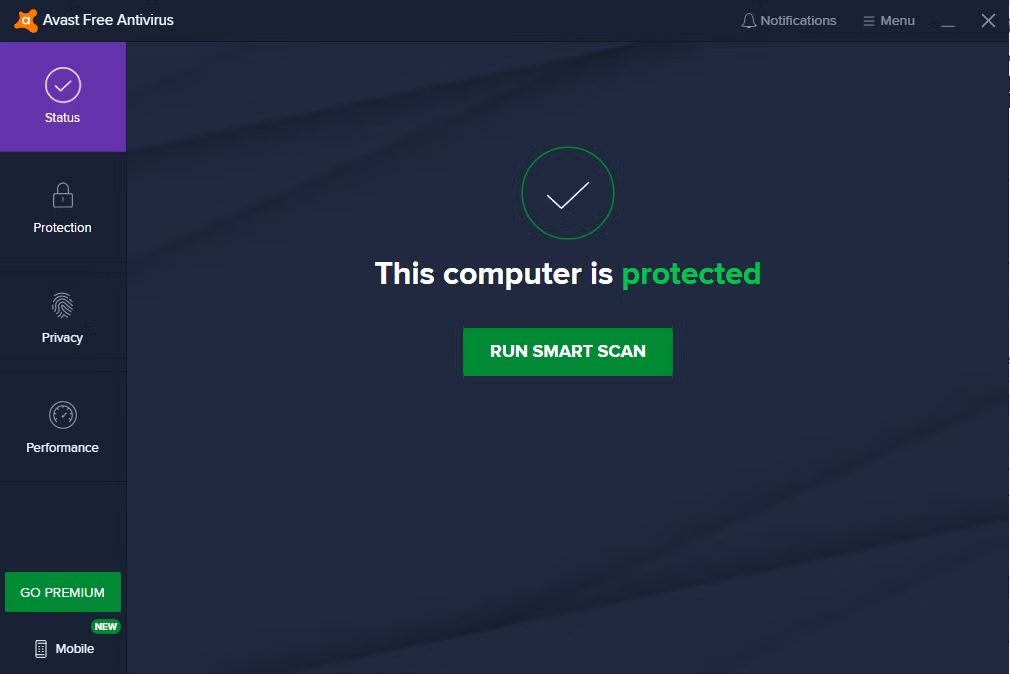
Bitdefender Antivirus
O Bitdefender é outra excelente ferramenta antivírus que você pode usar. Ele vem em versões gratuitas e pagas.
Disponível gratuitamente, é oferecido para Windows, Mac OS e Android.

Baixe o Bitdefender e execute-o no seu PC. O software fará o download de todos os arquivos necessários para o seu PC. Abra o aplicativo para escanear e excluir o trojan do seu PC.
3. Use o modo de segurança
Embora você não remova o Trojan por meio desse método, inicializar o PC no modo de segurança pode ser útil.
Às vezes, o malware Trojan pode interromper seu antivírus e, portanto, dificultar sua exclusão. Ao abrir seu PC no modo de segurança, seu programa antivírus será capaz de fazer seu trabalho corretamente.
- Clique na tecla Windows + R para abrir a caixa de diálogo Executar .
- Lá, digite msconfig e clique em OK .
- Na guia Boot , marque a caixa de seleção Safe boot e clique em Apply .

Agora reinicie o PC para que as alterações tenham efeito. Na próxima inicialização, seu PC irá inicializar no modo de segurança.
4. Redefina o Windows 10
Siga este método como último recurso.
Se nenhum dos métodos acima funcionou até agora, você pode redefinir o Windows 10 para remover o Trojan com certeza.
Todos os arquivos e aplicativos instalados serão apagados de seu PC executando uma reinicialização do Windows, o que significa que seu PC ficará limpo como veio quando você o comprou.
Depois de limpar todos os aplicativos e arquivos, o Windows 10 será reinstalado.
Para iniciar o processo de redefinição, vá para Configurações> Atualização e segurança> Recuperação . A partir daí, clique em Primeiros passos para iniciar o processo de reinicialização.
Em seguida, você terá duas opções para escolher: Manter meus arquivos ou Remover tudo . Escolha aquele que você gostaria de usar e comece a redefinir. Ao tentar remover um cavalo de Tróia do sistema, você deve selecionar Remover tudo, mas esteja avisado: ele faz exatamente o que diz na lata.
Trojan removido para sempre!
Uma infecção por cavalo de Tróia pode ser um obstáculo para o bom funcionamento do seu PC. Esperamos que seguir um dos métodos funcionou para excluir o malware Trojan para sempre do seu PC.

